PS CC2018处理证件照-设置尺寸、像素、大小
1、第一,我们需要知道一张墨侮独图片的尺寸的决定(计算)因素:
1、像素是指构成图片的小色块(图像就是由这些有不同色彩,亮度等的小色块组成)。
2、分辨率是指每英寸上的像素数量,可以看做是这些小色块的分布密度。
3、我们常说分辨率为300,即1英寸的长度上有300个像素。
4、1英寸=25.4mm
第二,我们需要简单了解图片尺寸、像素、分辨率的计算方法(不需要我们计算):
图片宽(mm)= 图片宽度上的像素/分辨率*25.4
图片高(mm)= 图片高度上的像素/分辨率*25.4
例如:一张照片高413px,分辨为300dpi,那么该照片高为:413/300*25.4=35mm。413/300计算出该照片高的长度(英寸),然后乘25.4把英寸转换为mm单位。
第三,证件照一般会告诉我们尺寸及像素,实际是需要我们自行计算图片分辨率。
例购爷:要求上传:25mm*35mm并且像素为:295px*413px的照片。
宽度方向分辨率 = 图片宽度的像素*25.4/图片宽度(mm)=295*25.4/25=299.72=300dpi
高度方炼板向分辨率 = 图片高度的像素*25.4/图片高度(mm)=413*25.4/35=299.72=300dpi
第四,http://www.gaitubao.com/tools/pixel2cm.html,该网址进行分辨率,像素,宽度高度的计算。(如图所示)
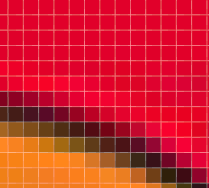
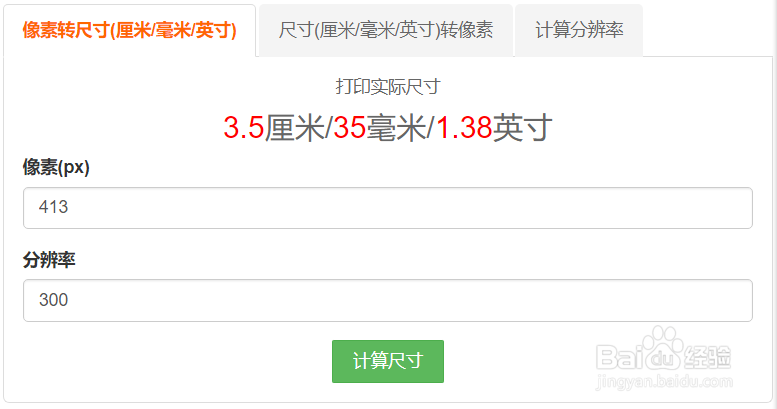
1、要求一:近期彩色标准1寸照,半身免冠正面证件照(尺寸:25mm*35mm,像素295px*413px)
第一:通过http://www.gaitubao.com/tools/pixel2cm.html计算出需要的分辨率为300dpi。
注:请计算高,宽两个方向的分辨率是否相等。(有些特殊情况)
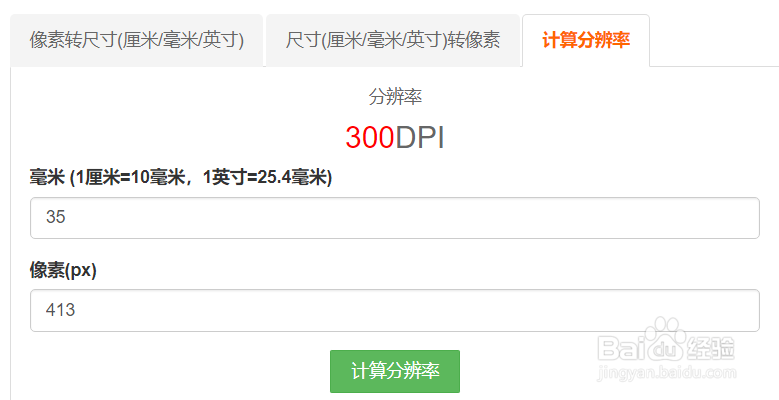
2、第二:设置照片
方法一:直接设置照片像素及分辨率(前提是你的照片本来就是证件照,比较规整)。该方法不推荐,可能改变照片高宽比,照片会变形。 比如瓜子脸变冬瓜脸~~~
方法二:使用“裁剪工具”,设置如图所示:
1、请选择“宽*高*分辨率”的方式。(由于图片的尺寸就是由这三个因素计算得来)
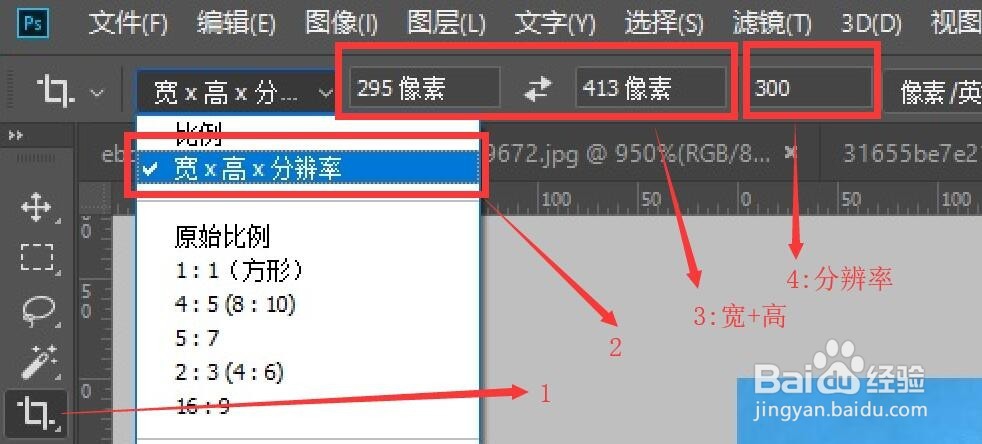
3、移动图片并对齐裁剪工具选框到合适位置,然后点击应用即可。
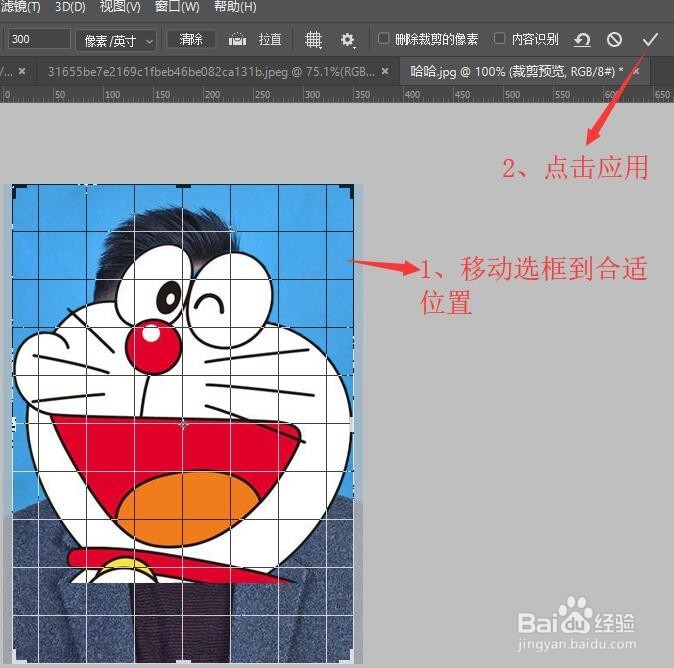
4、检查下‘像素’及‘尺寸’是否满足要求。
点击“图像”->“图像大小”查看像素是否满足要求,然后把像素改为mm单位查看尺寸是否满足要求。
通过该方法,即可保持图片比例,也能满足指定尺寸及像素要求。
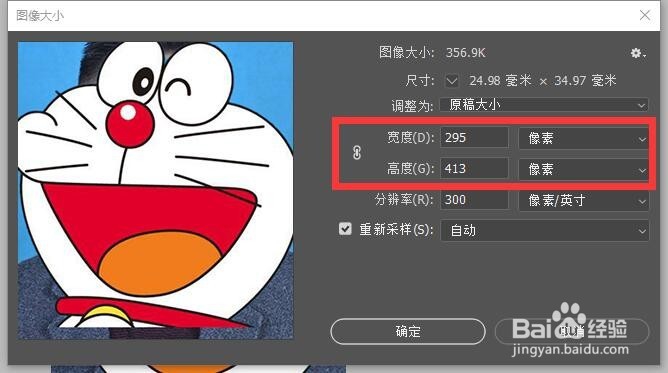
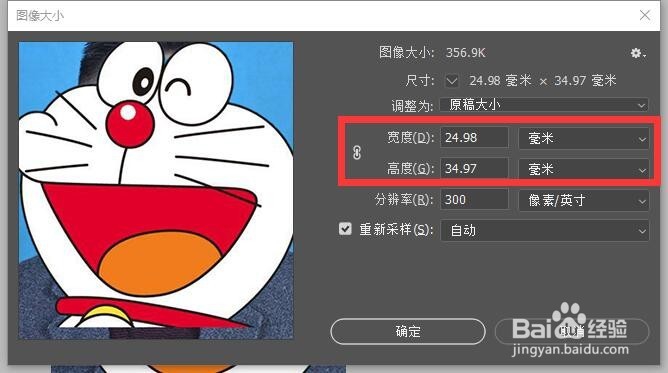
1、如前言中的第一张图片所示,要求提供24位色彩,20KB左右大小的图像。
第一,需要了解两种色彩模式:
RGB:屏幕显示色彩。由红,蓝,绿三种颜色(通道)组成,颜色深度可选择8bit,16bit,32bit表示。
形象形容就是蓝色有深蓝,浅蓝等深浅不同的一组蓝色,那么计算机就需要用不同数值来表示这些颜色。故,24位色彩就是选择RGB(3个通道)/8bit的色彩模式,3*8即24位色彩
CMYK:该色彩用于打印,由四种颜色组成。
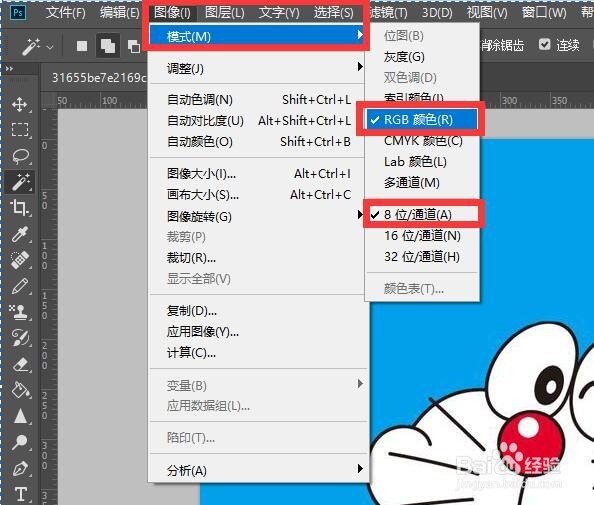
2、第二,在确定了图片像素及尺寸之后,即可进行调整文件大小的操作:
选择“文件”-->“导出”-->“存储为web所用格式”菜单
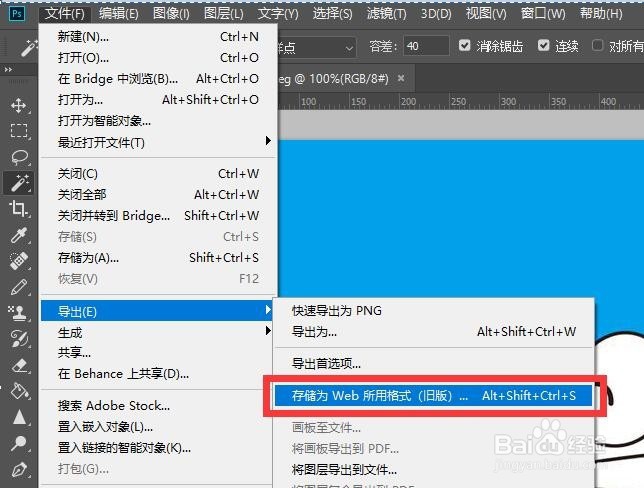
3、第三,调整“品质”选项并观察文件大小是否满足要求。
注:减小品质之所以减少文件尺寸是因为图片的压缩算法会牺牲部分色彩数据,但是不会改变图形像素及尺寸大小。
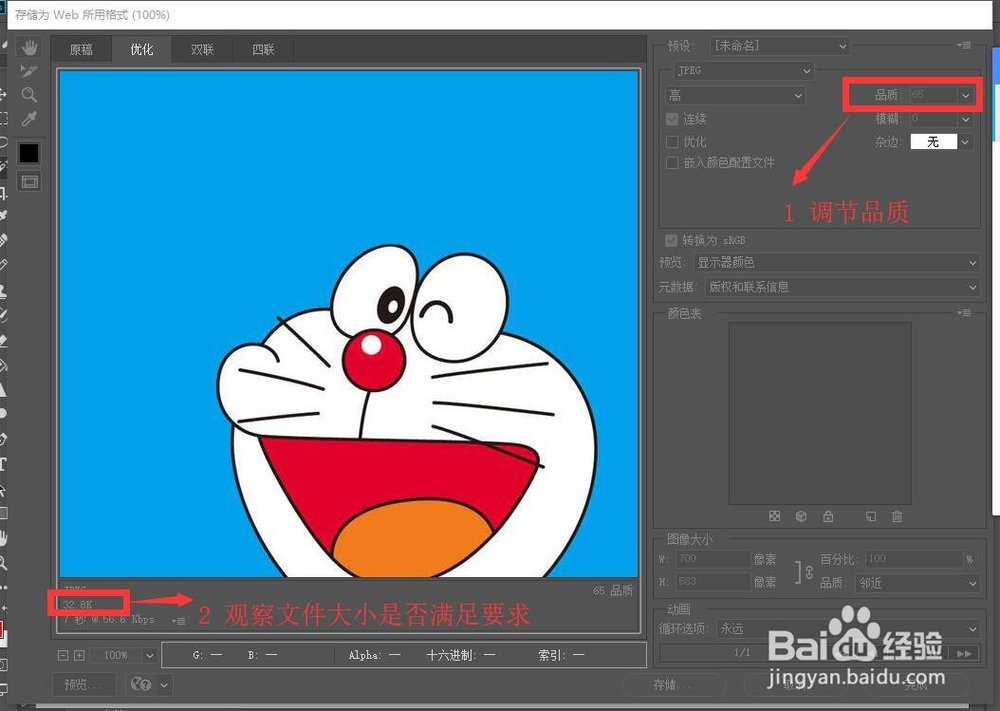
4、第四,点击存储。请按下图操作。
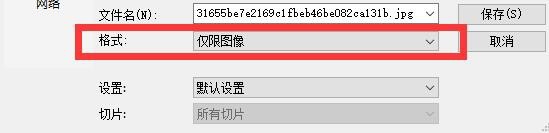
1、 要求2:成像区上部空1/10,头部占7/10,肩部占1/5,左右各空1/10。采集图像大小最小为192*144(高*宽),彩色,成像区大小为48mm*33mm(高*宽)。
要求3:成像区上下要求头上部空1/10,头部占7/10,肩部占1/5,左右各空1/10。图象像素为360×480,图像质量压缩为95,色彩24位;图像大小20KB左右。成像区大小为22mm×32mm(宽×高)。
对于要求二和要求三推荐采用上述裁剪工具实现。因为我们的证件照比例大约匹配。
有的同学严谨一点的非要实现相关的比例要求,那么我们按如下步骤操作。
2、计算图片分辨率
对于要求二:实际含义为要求我们图片分辨率不要设置太小。
网络照片一般采用300dpi,那么我们计算下33mm*48mm,在300dpi下的分辨率像素为:390px*567px,是满足要求的
对于要求三:在保证像素360×480要求的情况下,尺寸逼近:48mm*33m。
按宽度计算一个分辨率:在360像素,22mm的情况下,分辨率为:416,
按照416dpi,计算下高度的尺寸为:29mm,高度方向小了3mm。
微调分辨率为410dpi,计算下高度的尺寸为:30mm,宽度尺寸:22。这样的我们就可以接受,也能通过检测。
3、按要求三来实现。
新建一个工作窗口并设置好尺寸、分辨率以及背景色。
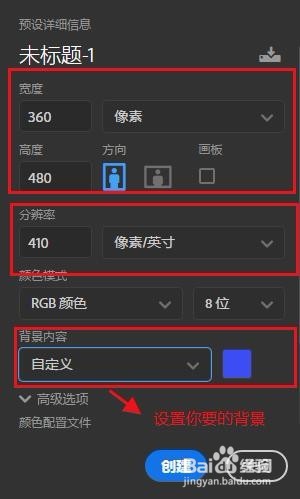
4、创建参考线面板为10行*10列,并且取消边距,用于辅助我们确定比例。
“视图”-->“新建参考线面板”,如图所示。
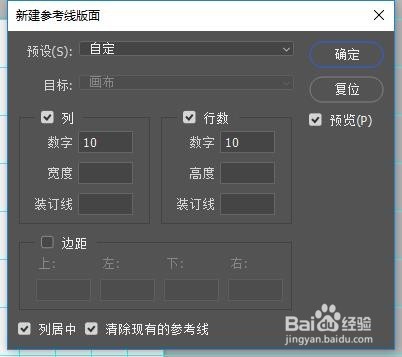

5、打开我们原有的照片抠图。
简单的操作为:“选择”--"主体"。PS会自动为我们扣取人像,然后CTRL+C,复制。
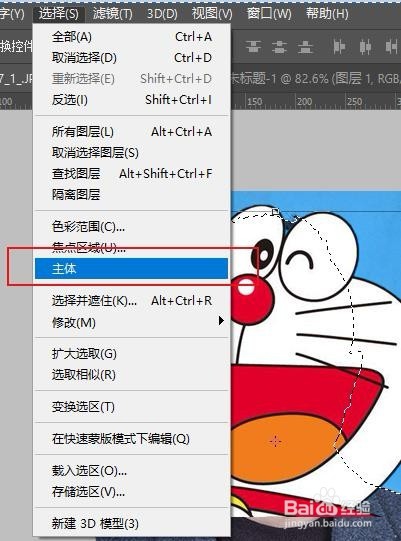
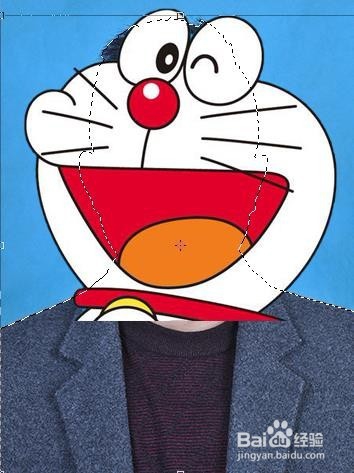
6、选择到我们刚才创建的工作区,并点击到图层,按CTRL+V粘贴。
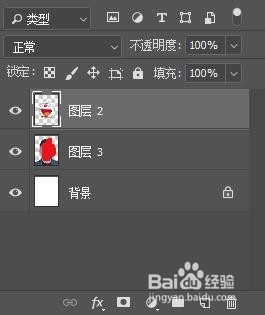
7、移动并等比例缩放我们的人像,对照参考线实现比例要求。
6.1、选择到人像图层并设置相关选项(如图)。这时人像的变换框就出来了。
6.2、按住SHIFT,用鼠标拖动变换框的4个角进行等比例缩放。注意缩放完毕点击右上角的应用。
6.3、然后配合移动工具,参考线,将我们的人物比例调为要求比例。
6.4、最后调整大小存储即可。
注意:扣取人像的原图,尽量采用原始的照片,以保证像素。
扣取的人像有时像素可能会很大,复制到我们新建的工作区的时候,只能显示一点。请缩小工作区,然后等比例缩小。
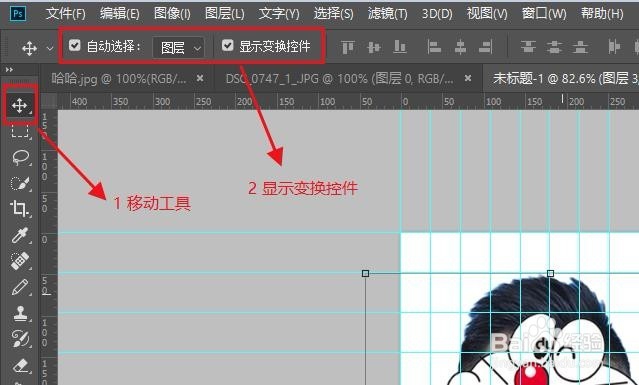
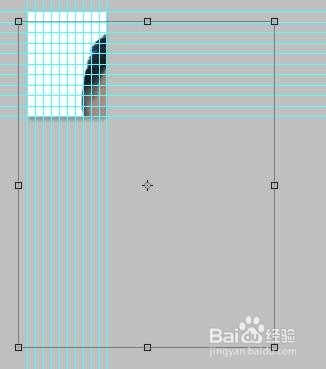
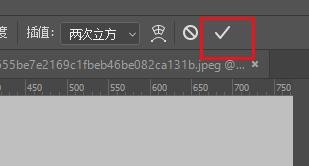
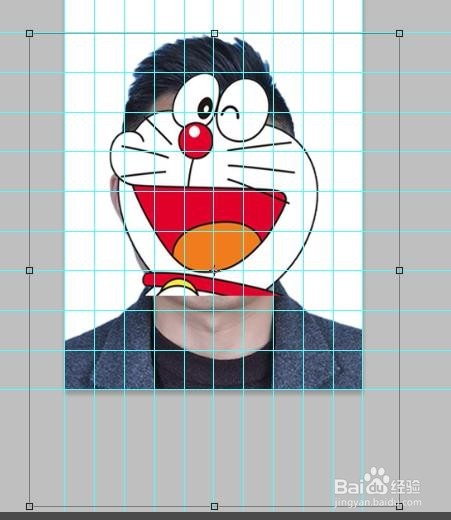
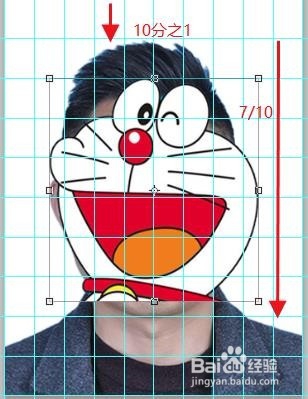
8、最后大家可以用其他工具,把左右两边空出1/10。左右两边的调整不要通过缩放来,否则就满足了这个比例,满足不了另外的比例。